개념
-
도커는 vm ware 프로그램과 가장 비슷하다.
-
vm ware는 가상 머신을 생성해줬다.
-
도커도 마찬가지로 가상머신을 생성하는건데 정확히 얘기하자면 가상머신이 아닌 컨테이너라고 한다.
-
vm ware 같은 하이퍼 바이저 프로그램이 만들어주는 가상머신이랑 도커가 만들어주는 컨테이너를 구분지을 수 있어야 한다.
-
리눅스에 기본적으로 컨테이너라는 기능이 있었다.
-
개발자나 엔지니어들이 이렇게 까지 쓸 수 있나 라는 걸 잘 몰라서 잘 안쓰는 기능이였다.
-
docker는 이걸 활용을 잘 해서 많이 쓰게 됨.
-
많은 서버들을 사용해서 3 티어 구성을 했었다.
-
서버 부하를 줄이기 위해서
-
안정성 때문에
-
하나의 컴퓨터에 다 구성해놓으면 하나의 컴퓨터가 털리면 가장 중요한 db가 털려버림.
-
각 컴퓨터로 3계층을 나누었는데, 이런 경우 서버 확장을 위해 컴퓨터를 더 늘리다 보면 운영체제를 계속해서 더 깔아줘야함.
-
각 컴퓨터마다 운영체제 메모리가 낭비되고 있음.
-
하나의 컴퓨터는 운영체제 하나 공유해서 사용해서 메모리를 덜 낭비함.
-
격리는 시켜야 되는데, 운영체제 낭비는 또 싫다.
-
그렇기 때문에 컨테이너를 사용함.
-
하나의 좋은 컴퓨터에 격리된 환경을 만들어준다.
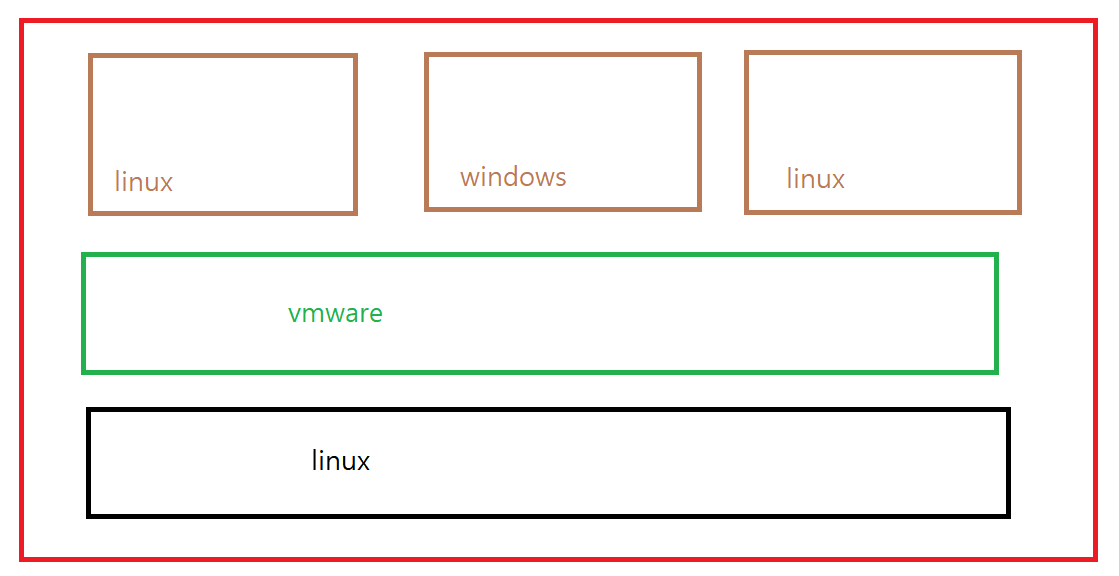
-
vm ware 같은 경우 window 운영체제가 있다면, 그 위에 vm ware를 두고 그 위에 각 가상 환경을 생성했다.
-
그런데 이런 가상 환경을 만들어도 각 운영체제를 설치해야 했다.
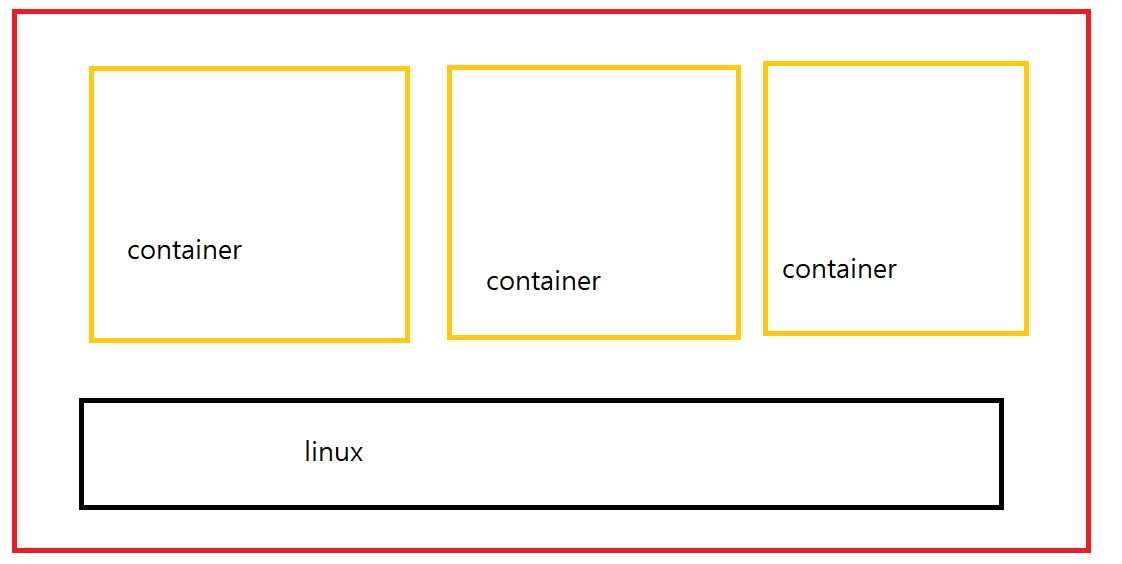
-
docker는 각자 격리된 환경에서 하나의 운영체제를 공유해서 사용함.
-
docker는 linux의 컨테이너 기능을 사용하는 것임.
-
더 자세히 말하자면 운영체제 위에 docker engine이 있고 그것이 컨테이너들을 생성해주는 것이다. vm ware와 비슷하면서 다르다.
-
컨테이너는 윈도우에서 만들 수 없다.
-
그렇기 때문에 윈도우 컨테이너를 만들 수 없다.
-
완전한 격리를 시키기 위해서, 완전한 docker를 만들기 위해서는 linux 상에서 메모리 격리, mount 격리, uts, ipc, 네트워크 등등 전부 수동으로 해줘야 한다.
-
하지만 docker 명령어를 입력하면 이러한 과정들을 전부 자동으로 해준다!
-
사용 방법
설치
centOS
yum install -y yum-utils
yum-config-manager --add-repo https://download.docker.com/linux/centos/docker-ce.repo
yum-config-manager --enable docker-ce-nightly
yum-config-manager --enable docker-ce-test
yum install -y docker-ce docker-ce-cli containerd.io --allowerasing
systemctl restart docker
systemctl enable docker
nginx
- docker pull nginx
- 해당 명령어를 이용하면 nginx 이미지를 다운받는다.
- nginx에 필요한, 컨테이너 상에 필요한 프로그램들을 다 모아놓아 압축파일 처럼 압축해(패키징) 사람들이 공유해서 사용하는 걸 이미지라고 한다.
- 다운받고, 새로운 디렉토리를 만들고, chroot 명령어를 이용해 해당 디렉토리를 격리 시킨 후, 다운 받은 폴더들을 전부 옮겨서 넣어준다.
- mkdir /nginx
- chroot /nginx /bin/bash
- 이게 nginx 폴더를 root 디렉토리로 bash를 실행시킨다는 의미
- 물론 여기서 환경 변수 편집도 해줘야 nginx docker 이미지에 설치되어 있는 linux 프로그램 명령어를 사용할 수 있다.
특징
- linux에서 사용하던 명령어는 전부 프로그램이다.
- 격리를 시키면 환경 변수를 바꾸지 않는 한 명령어들이 잘 실행이 되지 않는다.
- 특정 프로그램을 실행시키기 위해 필요한 프로그램들만 패키징해놨기 때문에 환경 변수를 잘 편집해 놓아도 linux에서 사용하던 명령어가 안 먹는게 있을 수 있다.
- 예를 들어 ubuntu에서는 apt-get, centos에서는 yum 명령어를 이용해 라이브러리를 설치했는데, nginx 이미지에는 서버를 돌리기 위해 yum이나 apt-get 명령어가 필요가 없기 때문에 사용을 못한다.
- 그러니깐 컨테이너는 특정 프로그램을 돌리기 위해 필요한 프로그램들을 전부 설치 해놓고 패키징해서 올려놓은 것이기 때문에 설치하는 명령어가 따로 필요가 없다.
- 또한 컨테이너는 실행되면서 생긴 파일들 같은 경우 메모리 상에 저장되어 있다가 컨테이너가 꺼지면 메모리가 날라가기 때문에 파일들도 날라간다.
- 그렇기 때문에 db 같은 경우 컨테이너로 사용하지 않는다.
- 무슨 이유에서 db 컨테이너가 꺼지는 경우 저장된 데이터가 다 날라가기 때문에.
- 그런데 카카오는 db를 컨테이너로 올렸다.
- 쿠버네티스여서 가능한데, 이건 나중에 따로 얘기할것.
- 그리고 가상 머신과 비교해서 빠르다.
- 가상 머신은 전부 파일로 저장된다.(하드디스크)
- 컨테이너는 메모리에 저장된다.
- 가상 머신은 운영체제를 설치해야 하지만, 컨테이너는 Host PC 운영체제를 사용함.
- 가상 머신을 하나 더 늘리기 위해 이미지를 복사하거나 운영체제를 설치해야 하는데, 컨테이너는 그런 시간 절약 가능
- 구글에서 1주일에 배포하는 어플리케이션은 약 20억개이다.
- 이걸 가상 머신으로 하면 시간이 말도 안되게 많이 든다.
- 그렇기에 컨테이너를 사용
- 이런 20억개의 컨테이너를 1주일마다 계속 관리를 해야하는데, docker로만 관리하기 힘듬.
- 그렇기에 만든 프로그램이 쿠버네티스.
- 쿠버네티스는 이런 docker로 만든 컨테이너들을 관리하는 프로그램이다.
결론
- 리눅스에서 chroot라는 명령어를 이용해 컨테이너를 만들어 격리 시킬 수 있음.
- 그런데 격리만 시키면 linux 명령어를 사용하기 위한 프로그램이나, 메모리 관련 격리, 네트워크 등등 격리시킬게 한두개가 아님.
- 여기서 격리는 자신이 실제 독립된 가상 컴퓨터로 켜졌다고 생각하는 것.
- 그런걸 전부 자동화 해준 것이 docker임.
- 또 거기서 docker hub 같은 곳에 여러 이미지들이 올라와 있음.
- nginx 같은 경우를 예시로 들면 docker pull nginx를 이용해 docker hub에 있는 파일을 받아오면 nginx를 돌리기 위해 필요한 프로그램들과 필요한 명령어 프로그램들을 패키징 해놓은 것임.
- 다운 받아 chroot 명령어를 이용해 격리 시키고, 환경 변수 편집만 해주면 됨.
- 컨테이너는 운영체제를 host pc의 운영체제로 공유해서 돌림.
- 그렇기에 새로운 컨테이너를 만들기 위해 운영체제를 다시 설치할 필요 없음.
- 그리고 컨테이너는 가상 머신과 다르게 새로 생성되는 프로그램이나 파일들을 하드디스크에서 불러오는게 아닌 메모리에서 불러옴
- 그렇기에 휘발성임. 컨테이너가 꺼지면 이미지에 패키징된 파일들을 제외하고 전부 날라감.
- 메모리에서 불러오기 때문에 hdd를 사용하는 가상 머신보다 빠름.
- 구글에서는 매주 20억개의 애플리케이션이 배포됨.
- 여기서 말하는 배포는 nginx 같은 서버에 올리는 것.
- 컨테이너의 이런 장점들 때문에 구글에서는 docker를 사용해서 컨테이너로 배포를 함.
- 그런데 20억개의 컨테이너들을 docker로만 관리하기에는 어려움.
- 그렇기에 만든 것이 쿠버네티스임.
명령어
docker run
- 각종 옵션이나 내가 실행하고 싶은 컨테이너의 이미지를 뒤에다가 넣어주면 됨.
- 컨테이너 이미지는 docker hub에 올라가있음. 거기 들어가서 찾아보면 됨.
- 버전도 정확히 명시하고 싶다면 :뒤에 버전을 명시해주면 된다.
- 만약 centos를 최신 버전으로 이미지를 가져오고 싶다면 docker run centos:latest 이런식으로 사용
- 처음에는 local 컴퓨터에서 해당 이미지를 찾는다.
- 없으면 docker hub에서 찾아서 다운로드 하고 실행한다.
- 이걸 새로운 프롬프트에서 실행시키고 싶다면?
- docker run -it centos:latest bash
- 여기서 i는 bash에 연결해주는 거고, t는 해당 프로그램을 내 화면에 띄우겠다는 뜻.

- 이러면 host pc와 격리된 환경에서 실행이 된다.
- 이런 명령어를 사용해주면 알아서 환경변수도 잘 편집되어서 새로운 컨테이너에서 완전히 격리된 채로 실행이 자동으로 된다.
- ctrl + d 명령어를 이용해 컨테이너를 빠져나갈 수 있다.
- 이건 종료를 하고 빠져나가는 것인데, ctrl + p + q는 실행 해놓고 빠져나감.
- docker run --name some-nginx -d nginx
- --name은 만약 명시를 안해놓고 실행하면 랜덤한 이상한 이름이 나옴. 그래서 이름 명시해서 컨테이너 id 말고 이름으로 실행, 종료, 조작 가능.
- -d는 백그라운드에서 실행시키겠다는 옵션
- docker run --name some-nginx -p 9999:80 -d nginx
- -p 옵션은 포트포워딩임.
- 외부 사용자들이 내 host pc의 ip 9999 포트로 들어오면 내 사설 ip의 80번 포트로 연결하겠다는 소리.
docker ps
- 현재 실행되고 있는 컨테이너를 확인할 수 있다.
- docker ps -a
- 실행했다가 종료된 컨테이너들도 확인할 수 있다.
docker rm
- docker ps -a를 이용해 컨테이너 id를 알아낸다.
- docker rm [컨테이너 ID]를 써주면 해당 컨테이너를 지울 수 있다.
- 전부 다 안써도 됨. 대충 3개정도만 써줘도 해당되는 컨테이너 찾아서 지워줌.
docker create
- 바로 실행시키지 않고 이미지만 생성하고 싶을 때 사용
- docker create -it centos:latest
- 생성하고, docker ps로 확인, docker ps -a로 확인해서 잘 생성되었고 실행이 안되고 있는지 확인
- docker start [컨테이너 ID]
- 생성한 컨테이너가 실행된다.
docker stop
- docker stop [컨테이너 ID]
- 해당 컨테이너 종료
docker attach
- 생성한 컨테이너 안으로 들어가는 명령어
- docker attach [컨테이너 ID]
docker exec
- docker exec [컨테이너 ID]
정리
실행
- docker run -it 이미지 bash
- 혹은
- docker create 이미지
- docker start ID
- docker attach ID
종료
- docker stop ID 컨테이너 종료
- 혹은
- Ctrl + d 컨테이너 종료
- 혹은
- Ctrl + p + q 종료 하지 않고 컨테이너 빠져나가기
컨테이너 개발
베이스 이미지
- 컨테이너를 개발할 때 기본이 되는 이미지를 베이스 이미지라고 한다.
- 도커 허브에 다양한 베이스 이미지들이 등록되어 있다.
- 리눅스 배포판 : ubuntu, centos, debian, fedora, amazonlinux 등
- 프로그래밍 언어 : node, golang, php, pythom, openjdk, java 등
- NoSQL DB : redis, mongo, memcached 등
- SQL DB : postgres, mysql, mariadb 등
- Web 서버 : nginx, httpd 등
- 서블릿/JSP 서버 : tomcat, jetty 등
- 콘텐츠 관리 시스템 : wordpress, ghost 등
- 컨테이너 : docker, swarm 등
- CD/CI : maven, jenkins 등
- 로그와 메트릭 분석 : ElasticSearch, Logstach, Kibana 등
컨테이너 개발 순서
- 디렉토리를 준비, 이미지에 포함시킬 파일들을 모은다.
- Dockerfile 작성
- 컨테이너에서 실행할 애플리케이션 코드를 작성하고 유닛 테스트 실행
- 이미지 빌드
- 컨테이너를 실행하여 동작을 확인
도커 파일
-
도커 파일은 컨테이너를 만들고 해야하는 일련의 작업들을 미리 선언함으로써 매번 해당 작업을 하지않고도, 컨테이너 생성시 자동으로 등록된 작업이 실행된 후 컨테이너를 생성할 수 있는 파일
-
매뉴얼 작업을 기록한 Dockerfile 생성 (파일의 이름이 Dockerfile)
-
빌드 명령어가 Dockerfile 을 읽어 이미지를 생성
FROM alpine:latest # FROM 베이스 이미지 지정
RUN apk update && apk add figlet # RUN 컨테이너에서 실행할 명령어 지정
ADD ./message /message # ADD 컨테이너에 추가할 파일, 현재 디렉토리의 message 파일을 컨테이너의 / 디렉토리에 배치
CMD cat /message | figlet # CMD 컨테이너가 실행 된 후 실행할 명령어 지정- 그 밖에 많이 쓰는 커맨드
COPY [원본] [사본] # 컨테이너 내 파일을 컨테이너의 다른 곳에 복사
ENV [변수]=[값] # 환경 변수 설정
EXPOSE [포트] # 공개 포트 설정
WORKDIR [경로] # 컨테이너 내에서 작업 디렉토리 지정, cd 같은 것
MAINTAINER [이름] # 이미지에 대한 작성자 추가이미지 빌드
- docker build --tag hello:1.0 [도커파일 경로]
실행 및 확인
- docker images
- docker run hello:1.0
실습
Dockerfile 생성
FROM alpine:latest
RUN apk update && apk add figlet
ADD ./message /message
CMD cat /message | figlet이미지 생성
- docker build --tag message:1.0 .
- 지금 현재 이 디렉토리 안에 있는 것들을 message라는 이름의 이미지로 tag는 1.0으로 만든다는 얘기

- docker images 명령어를 이용해 이미지가 잘 만들어졌는지 확인
만든 이미지로 컨테이너 생성
- docker run message:1.0
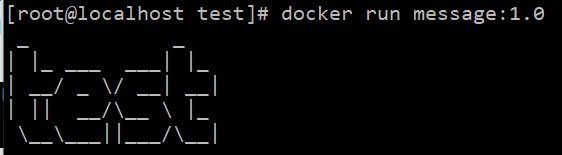
- 이렇게 하면 dockerfile에 있는 명령어들을 자동화해서 결과물을 보여준다.
3계층
DB 구성
- docker run --name my-mysql -p 3306:3306 -e MYSQL_ROOT_PASSWORD=qwer1234 -d mysql:5.7.41
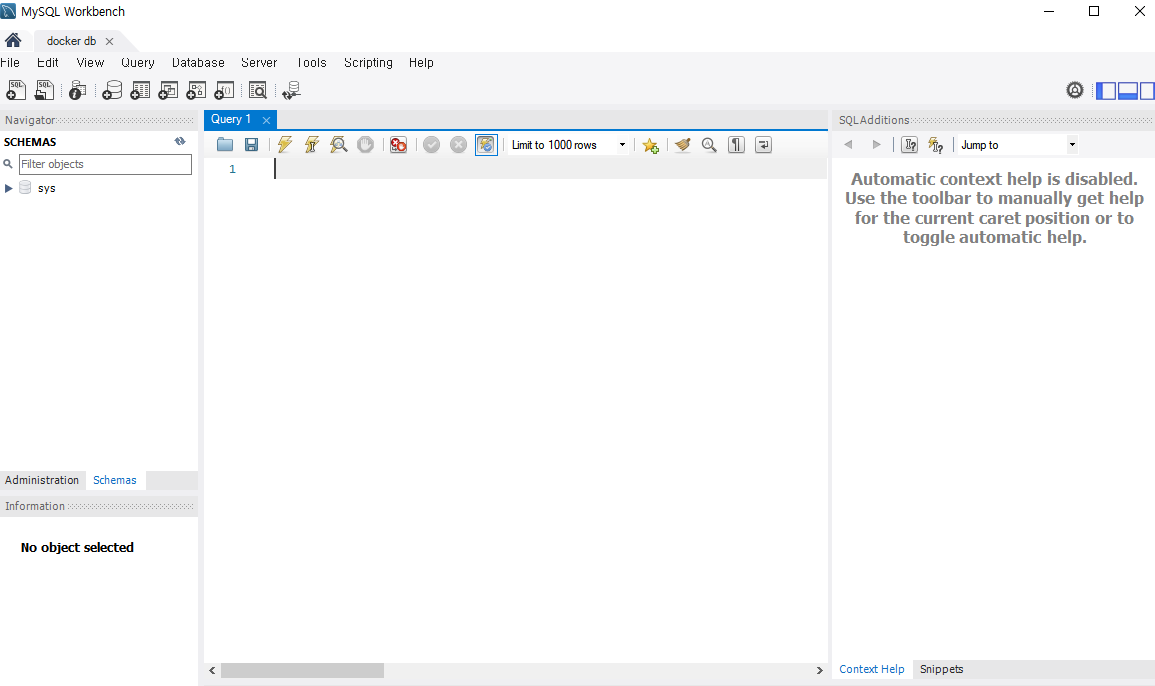
- 서버가 잘 실행됐는지 확인
- workbanch로 잘 들어가진다.
DB 생성
CREATE DATABASE web;
use web;
CREATE TABLE student (sname VARCHAR(10), sage INT);
INSERT INTO student VALUES('kim',10);
INSERT INTO student VALUES('lee',20);
INSERT INTO student VALUES('park',30);
INSERT INTO student VALUES('sim',40);WAS 구성
Dockerfile
- vi Dockerfile
FROM tomcat:9.0.73-jdk8-corretto-al2
RUN rm -rf /usr/local/tomcat/conf/server.xml
ADD ./server.xml /usr/local/tomcat/conf/server.xml
RUN mkdir /usr/local/tomcat/webapps/cdh
ADD ./db.jsp /usr/local/tomcat/webapps/cdh/db.jsp
ADD ./mysql-connector-java-8.0.19.jar /usr/local/tomcat/lib/
EXPOSE 8080
EXPOSE 8009
CMD catalina.sh run- server.xml 파일
- db.jsp 파일
- mysql-connector~~~ 파일
- 3가지 파일이 필요하다.
server.xml
- server.xml 파일은 직접 wget 명령어를 이용해 tomcat을 설치해서 위에 쓰인 경로에 가면 있다. cp 명령어를 이용해 docker를 실행할 디렉토리에 옮겨놓는다.
- 153번줄
<Context path="" docBase="cdh" reloadable="true" />- 121번줄
<Connector protocol="AJP/1.3"
address="0.0.0.0"
secretRequired="false"
port="8009"
redirectPort="8443" />-
docBase는 내가 cdh 폴더 밑에 db.jsp 파일을 만들것이기 때문에 cdh로 정했다.
db.jsp
<%@page import="java.sql.*"%>
<%@ page language="java" contentType="text/html; charset=UTF-8"
pageEncoding="UTF-8"%>
<!DOCTYPE html PUBLIC "-//W3C//DTD HTML 4.01 Transitional//EN" "http://www.w3.org/TR/html4/loose.dtd">
<html>
<head>
<meta http-equiv="Content-Type" content="text/html; charset=UTF-8">
<title>Insert title here</title>
</head>
<body>
<%
Connection conn = null;
ResultSet rs = null;
String url = "jdbc:mysql://200.200.200.10:3306/web?serverTimezone=UTC";
String id = "root";
String pwd = "qwer1234";
try {
Class.forName("com.mysql.jdbc.Driver");
conn = DriverManager.getConnection(url, id, pwd);
Statement stmt = conn.createStatement();
String sql = "SELECT sname FROM student";
rs = stmt.executeQuery(sql);
while(rs.next()) {
out.println(rs.getString("sname"));
}
conn.close();
} catch (Exception e) {
e.printStackTrace();
}
%>
</body>
</html>
- 여기서 db 서버의 ip와 관리자 계정, 비밀번호를 잘 설정해줘야 한다.
- 위의 코드는 db가 잘 연결되었는지, db 데이터를 잘 불러오는지 보기 위한 jsp 파일이다.
mysql-connector
- wget https://dev.mysql.com/get/Downloads/Connector-J/mysql-connector-java-8.0.19.tar.gz
- tar xvf mysql-connector-java-8.0.19.tar.gz 로 아카이브 해제
- 그러면 아카이브 해제한 폴더가 나온다.
- 그 안에 들어가서 mysql-connector-java-8.0.19.jar 파일을 복사해서 docker를 실행할 디렉토리로 옮긴다.
- 나머지 압축 파일과 압축 해제한 파일은 삭제한다.
이미지 생성
- docker build --tag mytomcat:1.0 .
이미지 실행
- docker run -p 8080:8080 -d mytomcat:1.0
결과
- 나는 cdh 폴더에 db.jsp 파일에 db 연동 결과물을 출력하게 해주었다.
- 그렇기에 8080포트에 접속해 /cdh/db.jsp로 접근하면 나와야 한다.
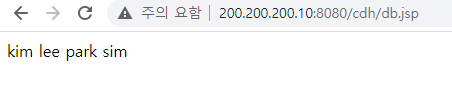
- 잘 된다.
WS 구성
Dockerfile
FROM httpd:latest
ADD ./mod_jk.so /usr/local/apache2/modules/mod_jk.so
ADD ./workers.properties /usr/local/apache2/workers.properties
RUN rm -rf /usr/local/apache2/conf/httpd.conf
ADD ./httpd.conf /usr/local/apache2/conf/httpd.conf
EXPOSE 80
CMD httpd-foregroundmod_jk.so
-
yum install httpd httpd-devel gcc gcc-c++
-
wget https://dlcdn.apache.org/tomcat/tomcat-connectors/jk/tomcat-connectors-1.2.48-src.tar.gz
-
tar zxvf tomcat-connectors-1.2.48-src.tar.gz
-
cd tomcat-connectors-1.2.48-src/native/
-
./configure --with-apxs=/usr/bin/apxs
-
yum install -y make
-
yum install -y redhat-rpm-config
-
make
-
위의 모듈들을 설치하고 실행하면, tomcat-connectors-1.2.48-src/native/apache-2.0 밑에 mod_jk.so 생성됨
-
해당 파일을 docker를 실행할 디렉토리에 복사
workers.properties
worker.list=worker1
worker.worker1.type=ajp13
worker.worker1.host=200.200.200.10
worker.worker1.port=8009httpd.conf
- 위의 dockerfile에서 ADD ./workers.properties /usr/local/apache2/workers.properties 까지만 실행시키고, httpd.conf를 삭제하는 명령어는 잠시 실행 안되게 지워놓고 이미지 생성.
- 그 후, 컨테이너에 들어가서 /usr/local/apache2/conf/httpd.conf 경로에 있는 httpd.conf 복사 후, 원래 bash로 나와서 컨테이너를 실행시킬 디렉토리에 붙여넣기
- 그리고 마지막 줄에 밑에 코드 추가
LoadModule jk_module /usr/local/apache2/modules/mod_jk.so
<IfModule jk_module>
JkWorkersFile /usr/local/apache2/workers.properties
JkLogFile /usr/local/apache2/logs/mod_jk.log
JkLogLevel info
JkLogStampFormat "[%a %b %d %H:%M:%S %Y]"
JkMount /*.jsp worker1
</IfModule>이미지 생성
- docker build --tag myapache:1.0 .
이미지 실행
- docker run -p 80:80 -p 8009:8009 -d myapache:1.0
결과
- 80번 포트로 접속해서 db.jsp 경로에 접속했을 때 나오면 성공
